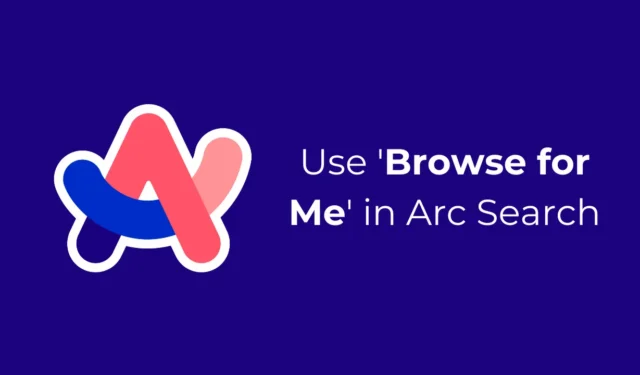
Lancée récemment pour les utilisateurs Android, l’application mobile Arc Search a rencontré un vif succès après sa sortie sur iOS. Cette nouvelle version Android n’est disponible que depuis quelques jours mais séduit déjà de nombreux utilisateurs.
L’une des fonctionnalités les plus remarquables qui distingue Arc Search est sa fonction innovante « Parcourir pour moi ». Dans ce guide, nous allons découvrir ce qu’implique la fonction Parcourir pour moi et comment vous pouvez en tirer le meilleur parti.
Qu’est-ce que la fonctionnalité « Rechercher pour moi » dans Arc Search ?
La fonctionnalité « Parcourir pour moi » est un aspect unique d’Arc Search qui crée des pages Web personnalisées en fonction de vos requêtes de recherche.
Par exemple, si vous entrez « Super Mario » dans l’application Arc Search, celle-ci générera une page Web dédiée contenant toutes les informations pertinentes relatives à votre recherche.
Cette page Web est conçue pour inclure des images et des vidéos, une discussion approfondie sur le jeu, les meilleurs résultats de recherche, ainsi que des liens supplémentaires pour une exploration plus approfondie. Enfin, les résultats de recherche Web standard seront affichés en bas.
Cette fonctionnalité utilise l’intelligence artificielle pour compiler une page Web qui fournit tous les détails essentiels dont vous avez besoin.
Étapes à suivre pour utiliser la fonction « Parcourir pour moi » dans Arc Search
Bien que je vais démontrer ceci sur la version Android de l’application Arc Search, les instructions sont identiques pour les utilisateurs iOS.
1. Commencez par ouvrir l’ application Arc Search sur votre appareil.
2. Cliquez sur l’ icône Rechercher située en bas de votre écran.
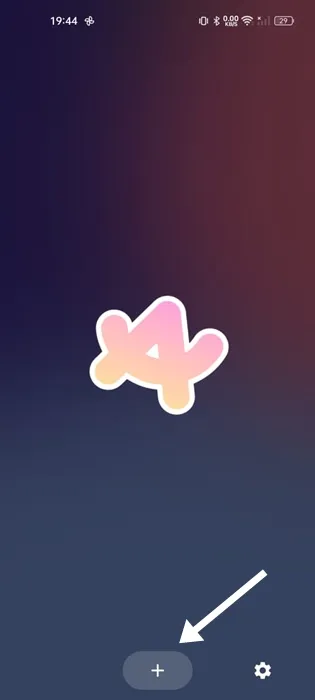
3. Saisissez votre terme de recherche. Au lieu d’utiliser le bouton Aller, sélectionnez l’ option Rechercher pour moi à côté des suggestions de recherche.
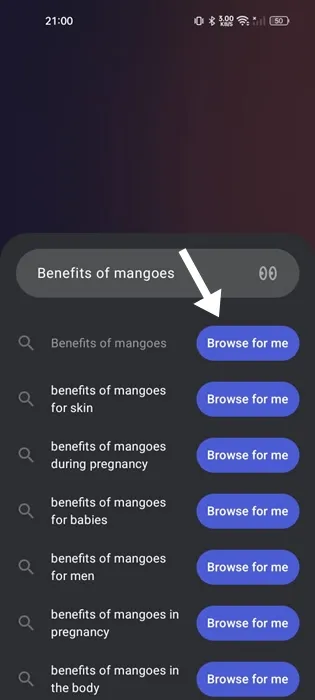
4. En quelques instants, l’application va générer une page Web qui regroupe toutes les informations pertinentes dont vous avez besoin. Par exemple, je l’ai testée en recherchant « Bienfaits des mangues ».
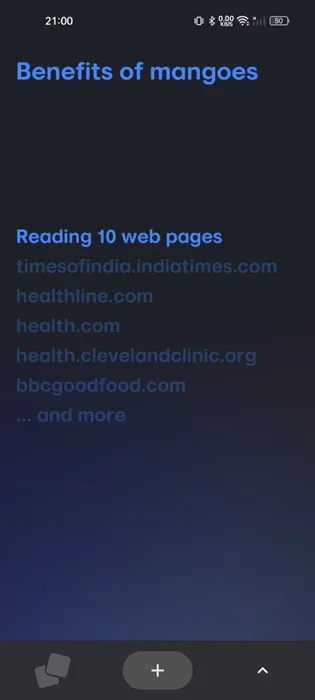
À quoi s’attendre de la page Web générée :
La page Web générée par l’IA d’Arc Search comportera les éléments suivants :
En haut, vous trouverez des images et des vidéos sur lesquelles vous pouvez cliquer pour accéder à leurs sources originales.
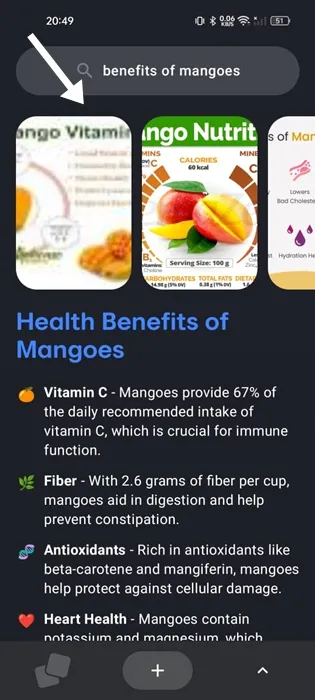
La section suivante fournira un résumé des informations liées à votre requête de recherche.
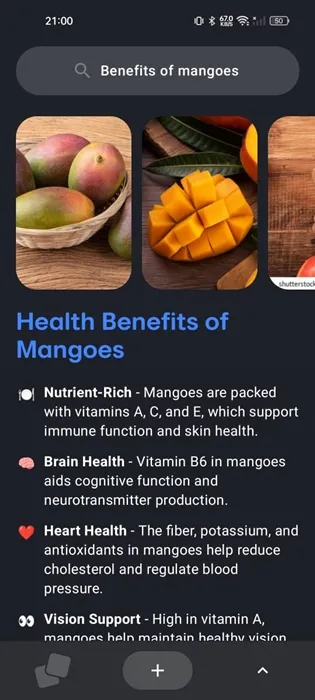
Vous verrez également des profils nutritionnels détaillés et la manière dont l’article peut aider à prévenir des maladies spécifiques . Ce contenu peut varier en fonction de votre recherche et peut inclure diverses sections, comme les utilisations culinaires des mangues.
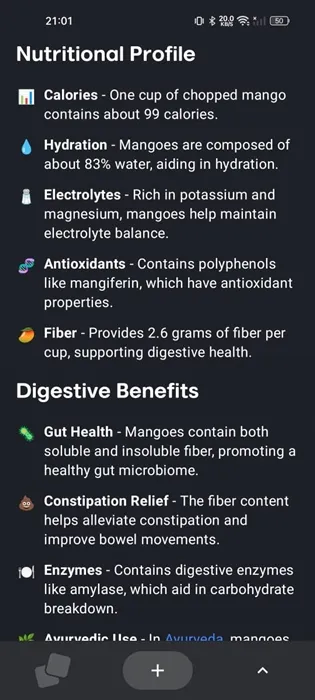
Enfin, vous trouverez les résultats de la recherche Web inclus dans la section Sources au bas de la page.
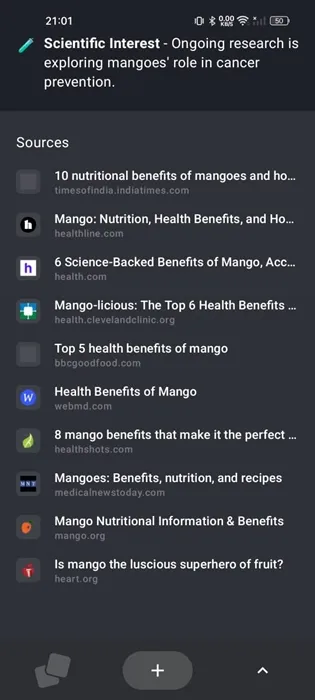
Questions fréquentes :
Où puis-je télécharger l’application Arc Search pour Android ?
L’application Arc Search pour Android est disponible en téléchargement sur le Google Play Store.
Le bouton « Rechercher pour moi » est manquant
Si vous ne voyez pas l’option « Rechercher », assurez-vous que votre application est mise à jour via le Google Play Store ou l’App Store d’Apple.
Arc Search affiche des informations incorrectes
Cela peut se produire car la fonction « Rechercher pour moi » s’appuie sur l’IA pour organiser et présenter les informations. Vous pouvez vérifier les détails en consultant les résultats de recherche sur le Web.
Comment partager la page Web générée ?
La méthode la plus simple pour partager la page générée consiste à prendre une capture d’écran et à l’envoyer à d’autres, car l’application Arc Search n’offre actuellement pas d’option de partage direct.
Cet article met en lumière la fonctionnalité « Parcourir pour moi » dans Arc Search et fournit des conseils sur la manière de l’utiliser efficacement. Si vous avez des questions ou avez besoin d’aide, n’hésitez pas à laisser un commentaire. Et si vous avez trouvé ce guide utile, n’hésitez pas à le partager avec vos amis !





Laisser un commentaire